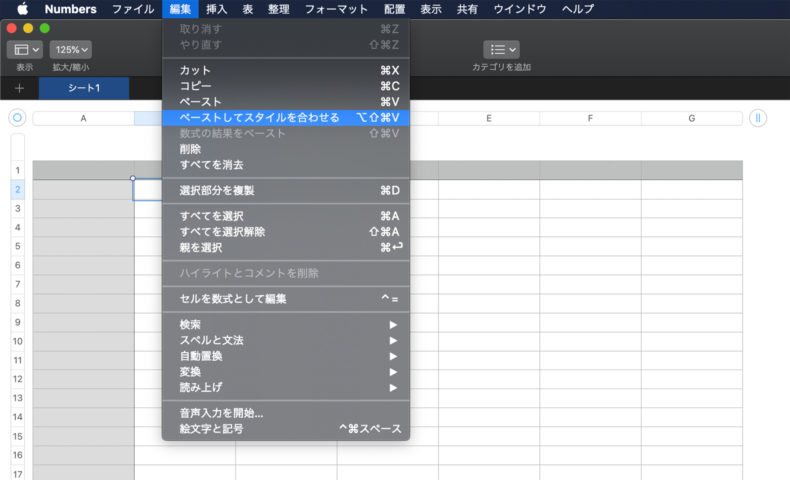MacのNumbersをはじめてまともに使い始めた。今まで表計算ソフトはExcelだったけど、せっかくMacやiPhoneを活用しているのだから、ソフトもApple製の方が何かと相性がいいのではないかと思い、iPhone 11 Proの購入をきっかけに乗り換えてみた。
さっそく作成したい表があり今も作っている最中なんだけど、Evernoteからテキストをコピペしたらなぜかそのスタイルのまま貼り付けられてしまった。これには「さすがにEvernoteのスタイルを引き継がなくてもいいよお」と困惑した。
そういえばEvernoteでもコピー元のスタイルのままペーストされることがあったっけ。たしか「shift + command + V」を入力すればプレーンテキストになったはず。これはもしかしてNumbersでも同じショートカットが用意されているに違いないとすかさず試してみたところ、ダメでした。これじゃなかったみたい……。
しょうがなく上部メニューをいろいろチェックしてみると、「編集」の中に「ペーストしてスタイルを合わせる」という項目を発見した。これだ!と思い、目的のテキストをコピーしておいた状態でその項目をクリック。ようやくプレーンテキストの状態で貼り付けられた。ふう。
もちろんこちらにもショートカットが用意されていて「option + shift + command + V」がそれだ。なんだか少しややこしくて忘れそう。でもこのショートカットはNumbersを使用するうえで多用すると思うので、ここでしっかり覚えておかなきゃな……。
というわけで、忘れないためにも備忘録がてら記事にしてみました。まともに使うのが初めてなNumbersだが、基本的にはExcel感覚で使えるので今のところ大きな問題はない(まあ簡単なことしかしてないからだけど)。
iCloud DriveやDropboxにデータを上げておけばiPhoneでもほかのMacでも閲覧や編集ができるのでとっても便利だ。なによりハードとソフトをAppleで統一できるのはすっきりして気分がいい。とりあえずこの調子で目的の表完成に向けて作業を進めてゆきたい。